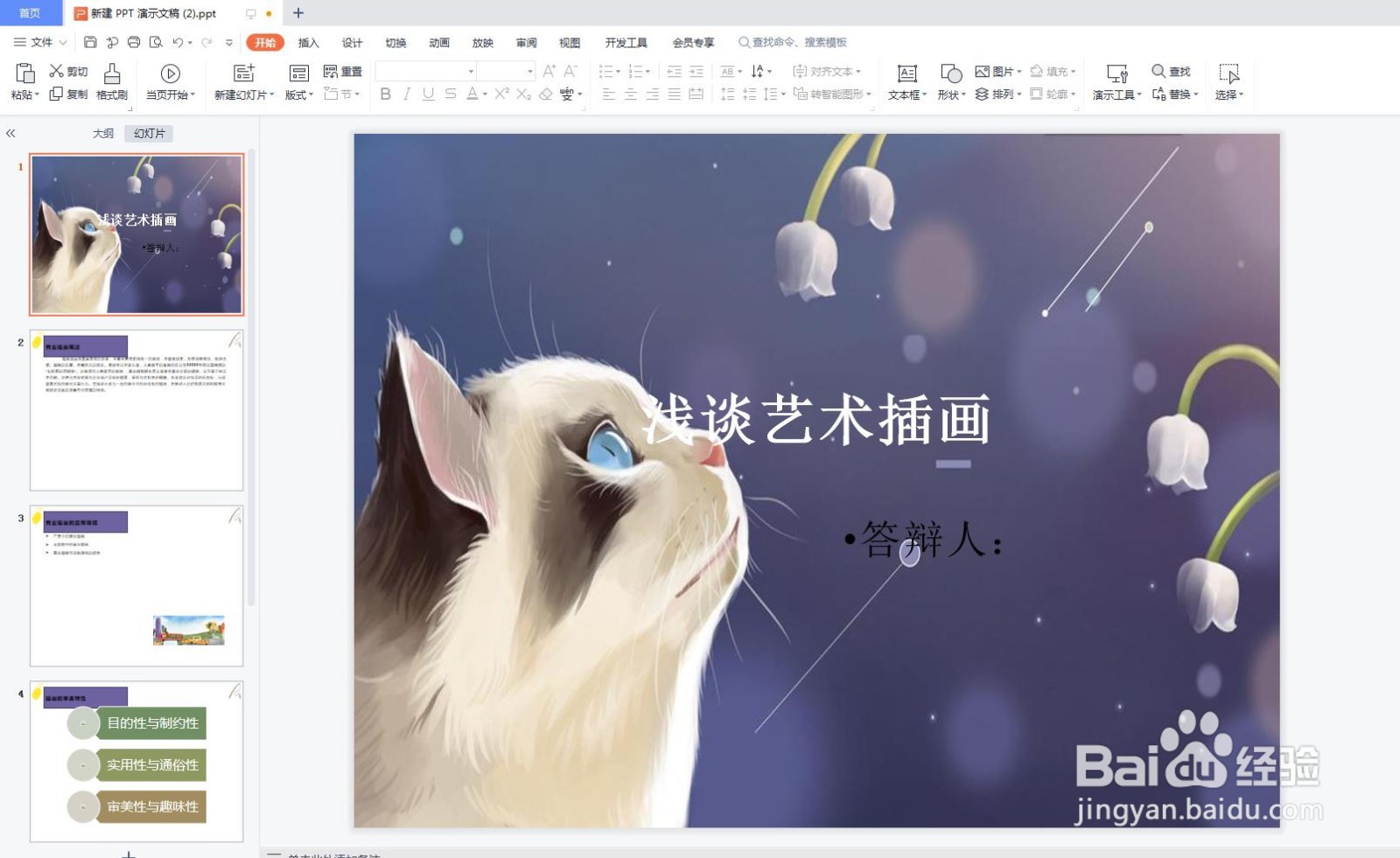在PPT中一次性隐藏多张幻灯片的操作步骤
1、打开演示文稿。
2、按住Ctrl键,用鼠标在幻灯片窗格中依次选中多张需要隐藏的幻灯片,如下图所示
3、然后单击鼠标右键,在弹出的快捷菜单中选择“隐藏幻灯片”命令,如下图所示
4、即可实现幻灯片的一次性隐藏,如下图所示
声明:本网站引用、摘录或转载内容仅供网站访问者交流或参考,不代表本站立场,如存在版权或非法内容,请联系站长删除,联系邮箱:site.kefu@qq.com。
阅读量:75
阅读量:29
阅读量:95
阅读量:68
阅读量:67